Воображаемая клавиатура на дисплее — не привычный способ печатать. Оно и понятно. Нажимать нужно на экран, а не стучать по клавишам. Но так оказывается удобней, утверждают пользователи, которые уже успели оценить возможности виртуальной раскладки. Перед вами пошаговый ликбез, как включить экранную клавиатуру на ноутбуках Windows 7 и 10.
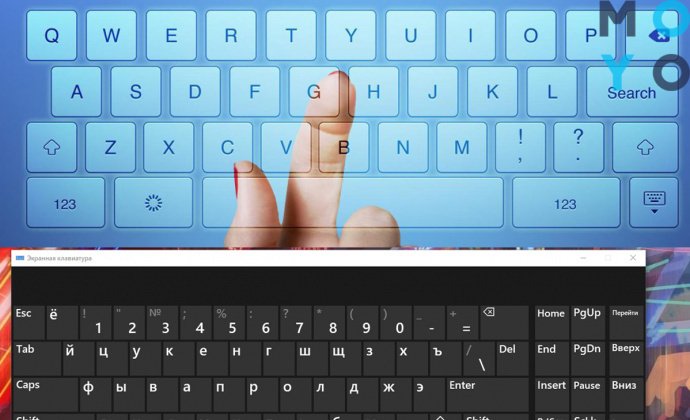
Но для начала разберем несколько оснований для использования такого «лайфхака». Распространенных — четыре:
- сломалась основная клавиатура;
- сел заряд аккумулятора беспроводной клавы, и нет возможности зарядить;
- для защиты от «перехватчиков клавиатуры» при работе в браузере;
- для виртуальных машин и эмуляторов других операционных систем и т.д.
В большинстве подобных устройств функциональный ряд скрыт. Делается это для экономии места. Но стоит тапнуть Fn (клавишу), как всплывают привычные F-мануалы.
Интересная статья: Лучшие девайсы для гейминга: 18 отпадных моделей для консолей, ПК и смартфонов
Включить экранную клавиатуру на Windows 10
Дисплейная клава на Вин 10 заточена на привычную работу мышкой и на дружбу с сенсорным экраном. Это понравится тем, у кого планшет или ноут-трансформер с сенсором. Так можно будет и вовсе забыть про механическую раскладку — сенсорная необычайно удобна.
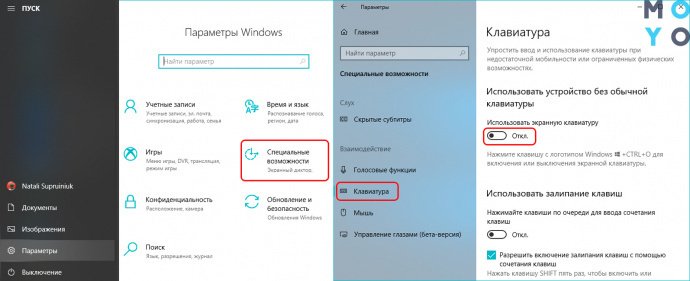
Вызвать виртуальную панель можно несколькими вариациями.
Первый путь — классический (почти не отличается от Виндовс 7)
- Открыть меню «Пуск».
- Найти колесико слева («Параметры»).
- Обозначится в «Спецвозможностях».
- Перейти на «Клавиатура».
- Активировать «Экранный ввод».
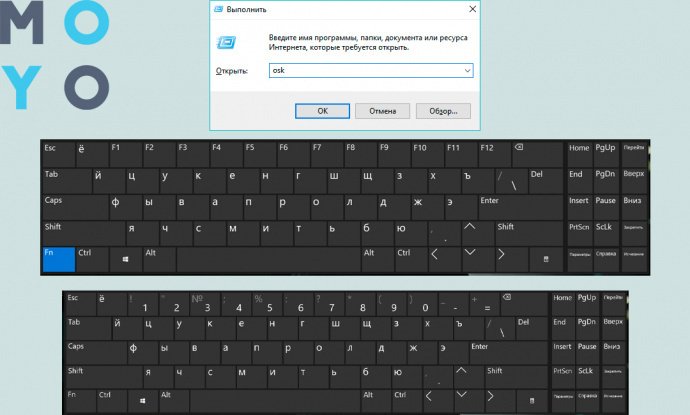
Следующий метод — через командную строку
Сработает, если у компа есть работающее устройство ввода (другая клава). Иначе никак. Делается это таким образом.
- На осязаемой клаве зажимаются [Win]+[R].
- Вписывается команда «osk».
- Подтверждается тапом на «Ok» или кнопкой Enter.
Всё, можно набирать!
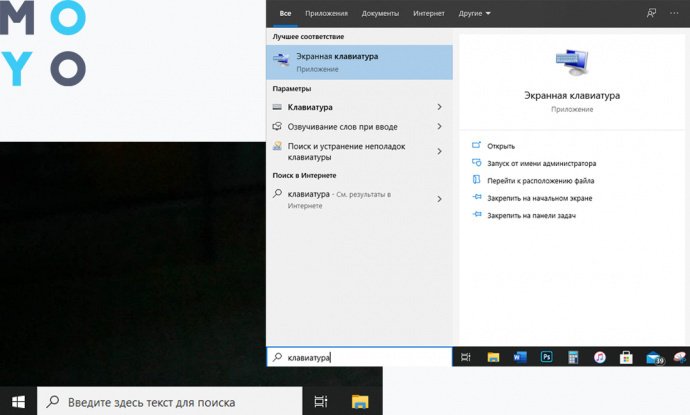
Третьему пути решения тоже понадобится ввести буквы
Зайти на панель поиска (на Win10 будет по правую сторону от «Пуска»).
- Вбить «Клавиатура».
- Кликнуть «Экранная клава».
- На это уйдет меньше 15 секунд. Феноменальная скорость!
Офисные фишки: Как вставить PDF в Word: 9 способов
Включить экранную клавиатуру на Windows 7
Мониторная клава на Win7 появляется практически так же, как и у старшей версии. Шаги для запуска через командную строчку — идентичны. А вот работа через пусковое меню немного разнится.
Для этого нужно сделать пять манипуляций.
- Зайти в меню «Пуск».
- Затем во «Все программы».
- Уйти в «Стандартные».
- Клацнуть «Спец. возможности».
- Тапнуть на «Экр. клавиатура».

Теперь можно писать что угодно, имея под рукой только мышку.
Полезная статья: Как проверить ноутбук при покупке: 10 прописных истин для новых и б/у лэптопов
Скачать экранную клавиатуру
Если на компе отсутствует встроенная клава для монитора, можно загрузить стороннюю. Включаться она будет как приложение.
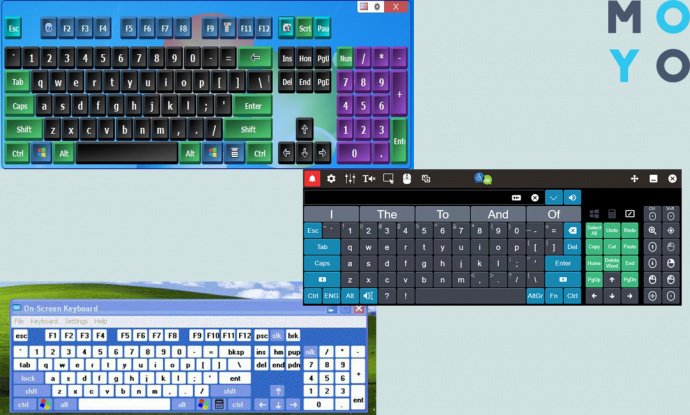
Самые популярные проги для экранизированных клав собраны в таблице.
|
Приложения
|
Что умеет |
|---|---|
| Comfort On-Screen Keyboard Pro | Работает с 50+ языками — от английского с украинским до русского и хинди. |
| Полностью настраивается — от расположения и цвета кнопок, до типа клавиатуры. | |
| Быстрый доступ к любимым прогам — достаточно нажать иконку любимого приложения на клаве, и комп откроет нужную | |
| Click2Speak | Поддерживает самые популярные языки. |
| Автокорректирует SwiftKey (исправляет опечатки). | |
| Запоминает комбинации Windows-клавиш. | |
| Можно работать на экранах безопасности (даже при входе в систему) | |
| Hot Virtual Keyboard | Уникализирует внешний вид раскладки под собственные предпочтения. |
| Можно создавать макросы — определенное сочетание клавиш быстро запустит нужное действие. | |
| Есть встроенная автокоррекция и предиктивная (предсказывающая) печать. | |
| Сопрягается с мультитачем (когда на сенсоре зажать несколько «точек», и все они определяются программкой) |
Так что, включить экранную клавиатуру на компьютере не так тяжко, как думалось изначально. Нужно делать все по прописанному инструктажу, и тогда печатание на экране раскроет потенциал.
Актуальная статья: Как проверить моноблок при покупке: 5 рекомендаций от эксперта



